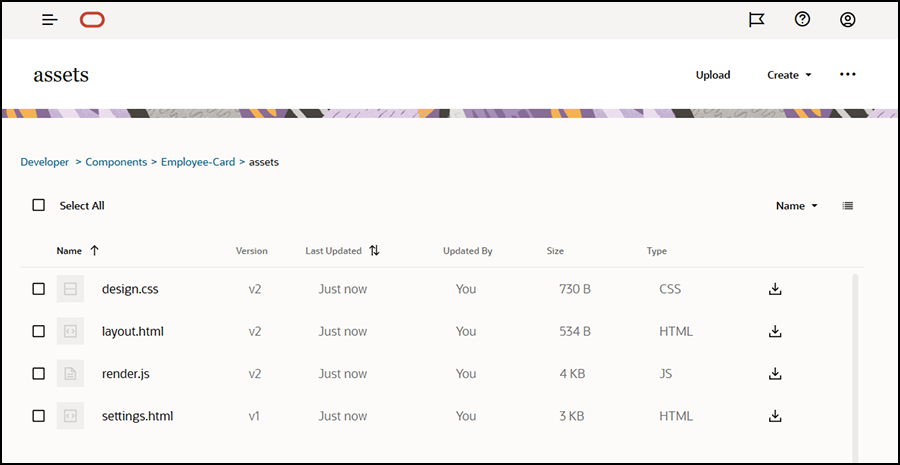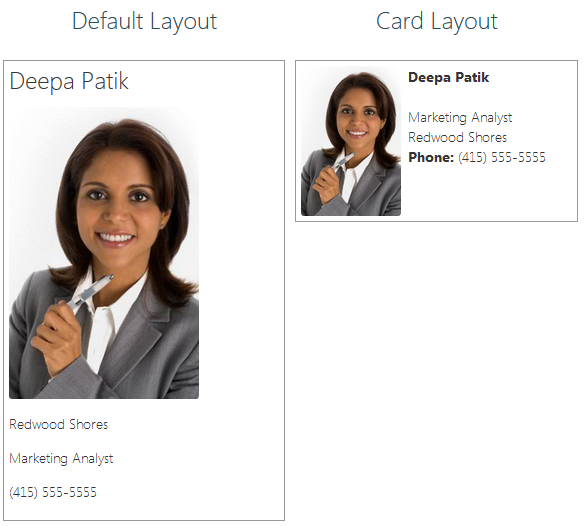Создание макетов контента с помощью Oracle Content Management
Создайте макет контента для размещения полей в элементе контента при отображении на странице сайта. При добавлении на страницу элемент контента будет использовать выбранный макет контента.
Корпоративный пользователь может создавать и использовать элементы контента на основе типов и макетов контента, которые вы предоставили как разработчик. На основе макета по умолчанию можно создавать новые макеты контента. Так как с элементом контента связано несколько макетов контента, разработчики сайтов могут отображать элементы контента в различном контексте без изменения контента.
При использовании в компоненте списка контента макет контента однократно повторяется для каждого элемента контента. Затем компоновки контента упорядочиваются по макету раздела.
Макет контента можно экспортировать, чтобы изменить в автономном режиме, а затем импортировать для замены существующего макета контента.
Чтобы создать макет контента, выполните указанные ниже действия.
Макет контента также можно экспортировать, чтобы скопировать или переместить его в другой экземпляр Oracle Content Management и импортировать в этот экземпляр.